Outlook 365: Peru kalenteritapahtuma ilman peruuttamisilmoitusta osallistujille
Kuinka peruuttaa kokous Microsoft Outlook 365:ssä lähettämättä peruuttamisilmoitusta kaikille osallistujille.
Kun lisäät tietyn teeman Microsoft Edgeen, annat sille oman persoonallisen ilmeen. Jos et ole tyytyväinen nykyisiin teemoihin, voit aina ladata lisää. Saatat jopa ladata teemoja, joita et ehkä käytä nyt, mutta saatat joskus tulevaisuudessa.
Voit ladata teemoja Edgen sovelluskaupasta tai asentaa Chrome-teemoja. Joten jos et ole tyytyväinen yhteen kauppaan, voit aina käydä toisessa. Katsotaanpa, kuinka voit asentaa tämän teeman.
Saat nämä uudet teemat selaimeesi napsauttamalla oikeassa yläkulmassa olevia pisteitä ja siirtymällä kohtaan Asetukset .
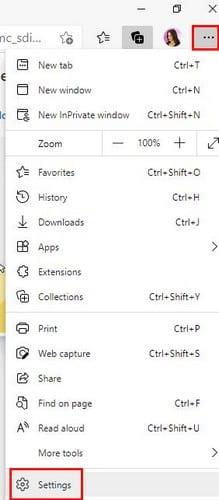
Kun olet Asetuksissa , napsauta vasemmassa yläkulmassa olevaa kolmirivistä valikkovaihtoehtoa . Kun uudet vaihtoehdot tulevat näkyviin, etsi ja napsauta Ulkoasu .
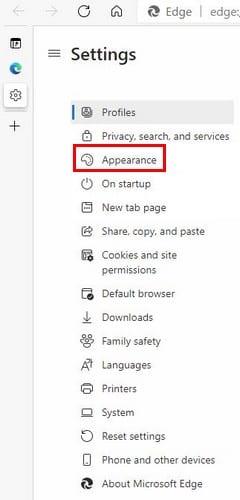
Ulkonäöltään löydät kaiken mitä tarvitset antaaksesi Microsoft Edgelle oman persoonallisuutesi. Jos napsautat kohtaa, jossa lukee Microsoft Edge Add-On Store, sinut ohjataan selaimen sovelluskauppaan. Mutta jos napsautat Muut kaupat -vaihtoehtoa, voit asentaa Chrome-materiaalia. Napsauta tätä viimeistä vaihtoehtoa.
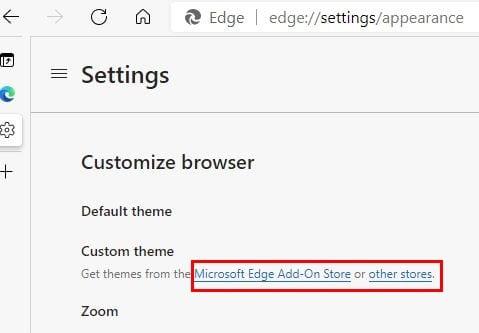
Täältä voit valita kaikenlaisista Edge-selaimen teemoista. Vasemmassa yläkulmassa on vaihtoehto, jolla voit etsiä teemoja artistin tai Googlen perusteella. Voit myös etsiä suosituimpien teemojen perusteella, jos haluat lisätä selaimeen suositun teeman. Näet yhteensä kahdeksan teemaa kerrallaan. Jos et näe haluamiasi vaihtoehtoja, napsauta Näytä kaikki -painiketta nähdäksesi lisää vaihtoehtoja.
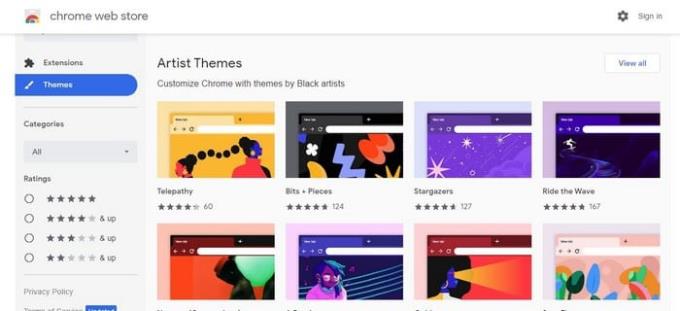
Kun olet löytänyt etsimäsi teeman, napsauta sitä. Jos et näe oikealla Lisää Chromeen -painiketta, sinun on annettava Edgelle lupa lisätä teemoja Chrome Storesta. Näytön yläosassa näet vaihtoehdon antaa Edgelle käyttöoikeus. Kun olet valmis, siirry teemaan, jonka haluat lisätä, ja Lisää-painikkeen pitäisi olla siellä.
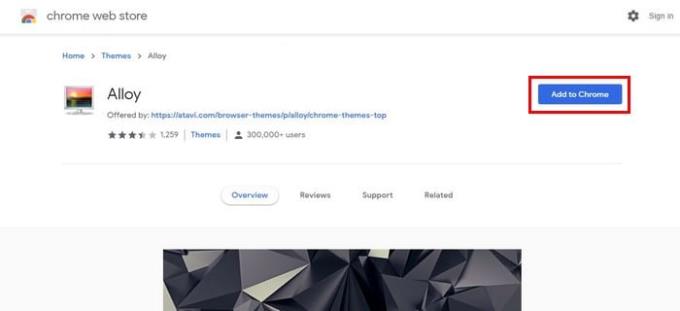
Saatat pitää Microsoftin teemoista enemmän kuin Chromen teemoista. Kaikki riippuu mieltymyksistäsi ja ei-tykkäyksistäsi, mutta voit löytää teemoja, kuten Halo ja muita Edge Storesta.
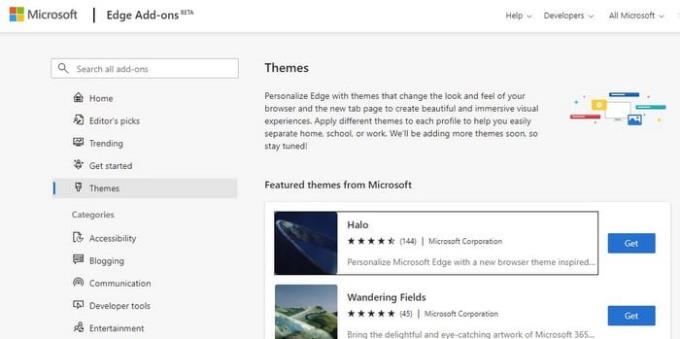
Microsoft näyttää ominaisuusteemat ensin. Valittavana on melko paljon. Jos et näe itseäsi, voit aina käyttää vasemmalla olevaa hakuvaihtoehtoa ja kirjoittaa sanan, joka kuvaa parhaiten etsimiäsi teemoja. Kun löydät sellaisen, napsauta Hae-painiketta ja vahvista lataus.
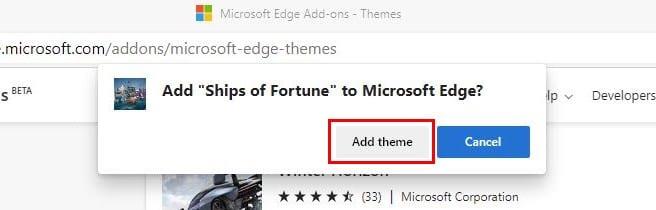
Joillekin on välttämätöntä antaa Edge-selaimelle oma persoonallisuutesi. Aina kun kyllästyt nykyiseen teemaan, tiedät, että monet muut teemat odottavat asennusta. Millaisilla teemoilla aiot aloittaa? Kerro alla olevissa kommenteissa, minkä teeman asennat, ja älä unohda jakaa tätä viestiä muiden kanssa.
Kuinka peruuttaa kokous Microsoft Outlook 365:ssä lähettämättä peruuttamisilmoitusta kaikille osallistujille.
Näytämme, kuinka voit asettaa poissaoloviestin Microsoft Outlookissa tai Outlook Web Accessissa.
Julkaisussa näytämme, kuinka voit tarkistaa, kuka hyväksyi kokouskutsun Microsoft Outlook 365:ssä, 2016:ssa, 2013:ssa ja 2010:ssä.
Tämä vianmääritysopas auttaa sinua yleisessä Microsoft Outlook 365:n ongelmassa, jossa ohjelma kaatuu käynnistyksen aikana.
Haluatko oppia Microsoft Windows etäavustustyökalusta? Lue eteenpäin saadaksesi tietää, kuinka lähettää etäavustuksen kutsun ja hyväksyä yksi.
Opi kuinka peruuttaa Windows 11 24H2 -päivitys, jos olet kohdannut ongelmia tämän Microsoftin käyttöjärjestelmän version kanssa.
Näytämme sinulle tempun, jonka avulla voit helposti viedä kaikki Microsoft Outlook 365 -yhteystietosi vCard-tiedostoihin.
Tummatila otettiin käyttöön Microsoftilla vuonna 2016. Office-sovelluksen uusin versio tarjoaa sinulle mahdollisuuden valita kahdesta käytettävissä olevasta tummatyylistä.
On tavallista, että Roskapostivaihtoehto on harmaana Microsoft Outlookissa. Tämä artikkeli näyttää, kuinka käsitellä tätä ongelmaa.
Tutustu Windows 11 Home ja Pro -versioiden eroihin tiiviisti tässä artikkelissa ja valitse oikea Windows 11 -versio.
Microsoft Support pyysi jakamaan virhelokin Outlook-sovelluksesta, mutta et tiedä miten? Löydä täältä Outlookin globaali lokitus ja kehittynyttä lokitusta koskevat vaiheet.
Ratkaise Cant Create File -virhe, joka ilmenee Microsoft Outlookissa, kun yrität avata liitteen.
Perheturvasovellus ei toimi Windows 10:ssä? Sovellus ei lataudu laitteellesi? Älä huoli! Tämä viesti kattaa joukon ratkaisuja, joiden avulla voit saada Family Safety -sovelluksen uudelleen käyttöön nopeasti.
Opi, kuinka voit säilyttää Microsoft Teamsin tilasi aktiivisena ja näkyvissä asiakkaille ja kollegoille, vaikka et olisikaan varsinaisesti paikalla.
Oletko koskaan keskellä jotain Windows 10 -tietokoneellasi ja sinua keskeytetään ja sinun täytyy kirjautua ulos tai sammuttaa tietokoneesi? Haluaisitko olemassa keinon
Näin saat kaiken irti Microsoft Rewardsista Windowsissa, Xboxissa, Mobilessa, ostoksilla ja monessa muussa.
Suojaa Microsoft-salasanasi vaihtamalla sitä ajoittain. Unohditko Microsoft-tilisi salasanan? Ei hätää, tässä on mitä sinun tulee tehdä.
Oletko koskaan halunnut mahdollisuuden nimetä tiedostoja kerralla uudelleen kerralla Windows 10:ssä? PowerToys tukee PowerRenamea, joka on toinen hämmästyttävä apuohjelma, jonka tarjoaa
Jos käytät jo PowerToysia, saatat jo tietää kaikista hyödyllisistä apuohjelmista, jotka helpottavat elämääsi, mukaan lukien Keyboard Manager.
Microsoft tukee tällä hetkellä Estä latausta vain SharePointissa ja OneDrive for Businessissa ja vain Office-tiedostoille.
Voit löytää useita laajennuksia Gmailille, jotta sähköpostinhallintasi olisi tuottavampaa. Tässä ovat parhaat Gmail Chrome -laajennukset.
Aseta Chrome tyhjentämään evästeet poistuttaessa parantaaksesi tietoturvaa poistamalla evästeet heti, kun suljet kaikki selainikkunat. Tässä on kuinka se tehdään.
Oikean maksukortin etsiminen taskustasi tai lompakostasi voi olla todellinen vaiva. Viime vuosina useat yritykset ovat kehittäneet ja lanseeranneet lähimaksuratkaisuja.
Muuta minkä tahansa videon nopeutta Android-laitteellasi ilmaisella hyödyllisellä sovelluksella. Lisää sekä hidastustoiminto että nopeasti eteenpäin -efekti samaan videoon.
Aseta ajastimia Android-sovelluksiin ja pidä käytön hallinta erityisesti silloin, kun sinulla on tärkeitä töitä tehtävänä.
Facebook-kaverisi voivat nähdä kaikki kommentit, joita kirjoitat julkisille julkaisuilla. Facebookin kommentit eivät sisällä yksittäisiä yksityisyysasetuksia.
Kun kuulet sanan evästeet, saatat ajatella suklaahippuevästeitä. Mutta on myös evästeitä, joita löydät selaimista, jotka auttavat sinua saamaan sujuvan selailukokemuksen. Tässä artikkelissa kerrotaan, kuinka voit konfiguroida evästeasetuksia Opera-selaimessa Androidille.
Tyhjennä sovelluksen lataushistoria Google Playssa saadaksesi uuden alun. Tässä ovat aloittelijaystävälliset vaiheet, joita seurata.
Jos USB-äänet ilmenevät ilman syytä, on olemassa muutamia menetelmiä, joilla voit päästä eroon tästä kummallisesta laitteiden katkaisuääneistä.
Katso, mitä vaiheita sinun tulee seurata poistaaksesi Google Assistant käytöstä nopeasti rauhoittuaksesi. Tunne itsesi vähemmän vakoilluksi ja poista Google Assistant käytöstä.






















